Aktualisiert April 2024: Erhalten Sie keine Fehlermeldungen mehr und verlangsamen Sie Ihr System mit unserem Optimierungstool. Hol es dir jetzt unter diesen Link
- Laden Sie das Reparaturtool hier.
- Lassen Sie Ihren Computer scannen.
- Das Tool wird dann deinen Computer reparieren.
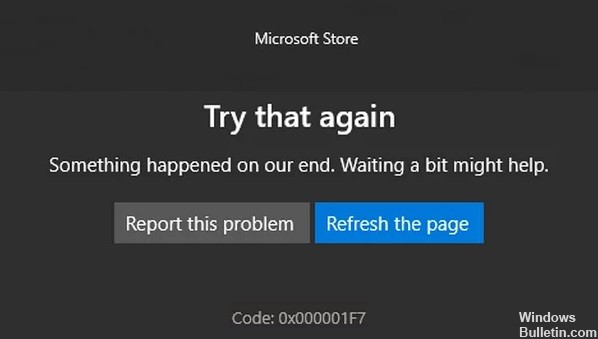
Bei vielen Benutzern wird derzeit der Fehlercode 0x000001F7 beim Starten des Microsoft Store angezeigt. Dies Fehler verhindert normalerweise, dass Benutzer auf neue Windows-Anwendungen zugreifen und diese herunterladen sowie vorhandene Anwendungen aktualisieren.
In diesem Artikel haben wir verschiedene Methoden zusammengestellt, um den Fehler 0x000001F7 zu beheben. Bevor Sie fortfahren, empfehlen wir Ihnen, Ihr System neu zu starten und zu prüfen, ob es funktioniert.
Was verursacht den Fehlercode 0x000001F7 im Microsoft Store?

- Malware-Angriff auf Ihr System
- Defekte MS Store-Komponenten
- Anwendungen funktionieren nicht richtig.
- Fehlfunktion des Microsoft Store-Servers
- Konflikte zwischen dem Windows Store und auf Ihrem System installierten Anwendungen
- Eine Diskrepanz zwischen dem Datum auf dem MS Store-Server und dem Datum auf dem Display Ihres Computers
Wie behebe ich den Fehlercode 0x000001F7 im Microsoft Store?
Aktualisierung vom April 2024:
Sie können jetzt PC-Probleme verhindern, indem Sie dieses Tool verwenden, z. B. um Sie vor Dateiverlust und Malware zu schützen. Darüber hinaus ist es eine großartige Möglichkeit, Ihren Computer für maximale Leistung zu optimieren. Das Programm behebt mit Leichtigkeit häufig auftretende Fehler, die auf Windows-Systemen auftreten können – ohne stundenlange Fehlerbehebung, wenn Sie die perfekte Lösung zur Hand haben:
- Schritt 1: Laden Sie das PC Repair & Optimizer Tool herunter (Windows 10, 8, 7, XP, Vista - Microsoft Gold-zertifiziert).
- Schritt 2: Klicken Sie auf “Scan starten”, Um Windows-Registrierungsprobleme zu finden, die PC-Probleme verursachen könnten.
- Schritt 3: Klicken Sie auf “Repariere alles”Um alle Probleme zu beheben.

Starten Sie die Problembehandlung für die Windows Store-App
- Drücken Sie Windows + I auf Ihrer Tastatur, um das Einstellungsfenster zu öffnen.
- Klicken Sie im Fenster Einstellungen auf Updates und Sicherheit und wählen Sie dann im linken Bereich Fehlerbehebung aus.
- Suchen Sie dann im rechten Bereich die Option Windows Store-Apps und klicken Sie darauf.
- Klicken Sie auf Problembehandlung ausführen und warten Sie, bis die Problembehandlung den Scanvorgang abgeschlossen hat.
- Wenn der Troubleshooter Probleme findet, empfiehlt er Möglichkeiten, diese zu beheben. Wenn dies passiert, folge weiter
- Befolgen Sie die Anweisungen auf dem Bildschirm, um den Vorgang abzuschließen.
Anpassen der Uhrzeit- und Datumseinstellungen
- Geben Sie Datum und Uhrzeit in die Suchleiste ein und wählen Sie Öffnen.
- Überprüfen Sie die Zeitzone.
- Aktivieren Sie die Option Uhrzeit automatisch einstellen.
- Klicken Sie unter Uhr synchronisieren auf Jetzt synchronisieren.
- Öffnen Sie abschließend den Microsoft Store und prüfen Sie, ob der Fehler die Zeit- und Datumsanpassungen behoben hat.
Xbox-Updates installieren
- Melden Sie sich von Ihrer Xbox ab.
- Halten Sie die Xbox-Taste 20 Sekunden lang gedrückt und schalten Sie sie dann ein, um zu sehen, ob der Microsoft Store ordnungsgemäß funktioniert.
- Wenn dies nicht der Fall ist, drücken Sie die Xbox-Taste auf Ihrem Controller.
- Drücken Sie dann dreimal RB und wählen Sie Einstellungen.
- Gehen Sie zur Registerkarte System und wählen Sie Updates und Downloads.
- Warten Sie, bis die Downloads installiert sind, und prüfen Sie dann, ob das Problem behoben ist.
Expertentipp: Dieses Reparaturtool scannt die Repositorys und ersetzt beschädigte oder fehlende Dateien, wenn keine dieser Methoden funktioniert hat. Es funktioniert in den meisten Fällen gut, wenn das Problem auf eine Systembeschädigung zurückzuführen ist. Dieses Tool optimiert auch Ihr System, um die Leistung zu maximieren. Es kann per heruntergeladen werden Mit einem Klick hier
Häufig gestellte Fragen
Wie behebe ich den Microsoft Store-Fehlercode 0x000001F7?
- Stellen Sie Datum und Uhrzeit auf Ihrem Computer ein.
- Führen Sie die Problembehandlung für die Windows Store-Anwendung aus.
- Installieren Sie den Windows Store mithilfe von PowerShell neu.
- Löschen Sie den Windows Store-Cache und starten Sie ihn neu.
Was bedeutet Fehlercode 0x000001F7 im Microsoft Store?
Der Windows Store-Fehler 0x000001F7 ist ein Fehler, der nur Windows 10-Betriebssysteme betrifft. Dieser Fehler verhindert, dass Benutzer auf neue Apps zugreifen und diese herunterladen sowie vorhandene Apps aktualisieren. Dies kann viele Gründe haben, z. B. Serverabstürze, nicht funktionierende Anwendungen, Systemfehler oder sogar eine Malware-Infektion.
Wie behebe ich einen Microsoft Store-Fehlercode?
- Windows-Taste + R -> Geben Sie services.MSC ein und drücken Sie die Eingabetaste -> Find Background Intelligence Transfer und stellen Sie sicher, dass es auf Start und Automatisch eingestellt ist.
- Führen Sie die Problembehandlung für die Windows Store-Anwendung aus.
- Führen Sie einen Windows Store-Reset über die Befehlszeile durch.
- Registrieren Sie alle Apps erneut im Windows Store.


